
Table des matières:
- Auteur John Day [email protected].
- Public 2024-01-30 09:05.
- Dernière modifié 2025-01-23 14:45.



J'ai déjà réalisé deux autres projets de caméras basés sur Raspberry Pi [1] [2]. Ceci, ma troisième idée de caméra, est mon premier projet Raspberry Pi Zero. C'est aussi mon premier aller à l'Astrophotographie !
Poussé par la récente "Supermoon", je voulais remettre en service le vieux Celestron Firstscope 70 EQ de mon frère. Au cours des 10 dernières années, les oculaires ont tous disparu, mais les couvercles du télescope sont restés en place pour empêcher la poussière d'entrer.
Dans mon bac électronique utile se trouve un Pi Zero et un câble de caméra correspondant. Accompagné d'un LiPo, d'un Powerboost 1000 et d'un module caméra. Une parfaite coagulation des composants, juste mûrs pour la fabrication…..
Dossier de conception
Créez une caméra sans fil construite autour du Raspberry Pi Zero qui est conçue pour s'intégrer dans un réceptacle d'oculaire de télescope de 1,25.
Étape 1: Composants

Électronique
- Raspberry Pi Zéro.
- Appareil photo Raspberry Pi, (lien d'affiliation Amazon).
- Raspberry Pi Zero Camera FFC.
- Dongle Wifi USB Raspberry Pi, (lien d'affiliation Amazon).
- Adafruit Powerboost 1000, (lien d'affiliation Amazon).
- Batterie LiPo.
- Carte MicroSD, (lien d'affiliation Amazon).
- Fil divers.
- Interrupteur à glissière miniature (SPDT), (lien d'affiliation Amazon).
Framboise Pi 3 | Facultatif, (lien d'affiliation Amazon)
Matériel
- Entretoises hexagonales en laiton M3 femelle-femelle de 4 x 20 mm (lien d'affiliation Amazon).
- 8 vis à tête creuse M3 de 10 mm (lien d'affiliation Amazon).
- 1 x filament PLA noir de base SpoolWorks.
- 1 x filament NinjaTek NinjaFlex.
Des dossiers
Les fichiers STL, STP et 123dx sont disponibles sur | chose.com
S'il vous plaît aider à soutenir mon travail ici sur Instructables et sur Thingiverse
en utilisant les liens d'affiliation suivants lors de vos achats. Merci:)
eBay.com | eBay.fr | eBay.fr | Amazon.fr
Étape 2: Préparation de la pièce



Pour aider à affiner les choses et accéder aux contacts du dongle USB WiFi, nous devrons retirer le boîtier du dongle. Séparez simplement le boîtier en plastique avec un couteau et retirez soigneusement le PCB.
Vous devrez également retirer l'objectif du module de caméra. Il y a un guide sur le wiki Raspberry Torte montrant comment faire cela. Vous pouvez laisser cette étape jusqu'au montage si vous ne voulez pas que l'objectif de l'appareil photo prenne de la poussière entre-temps.
Étape 3: Conception
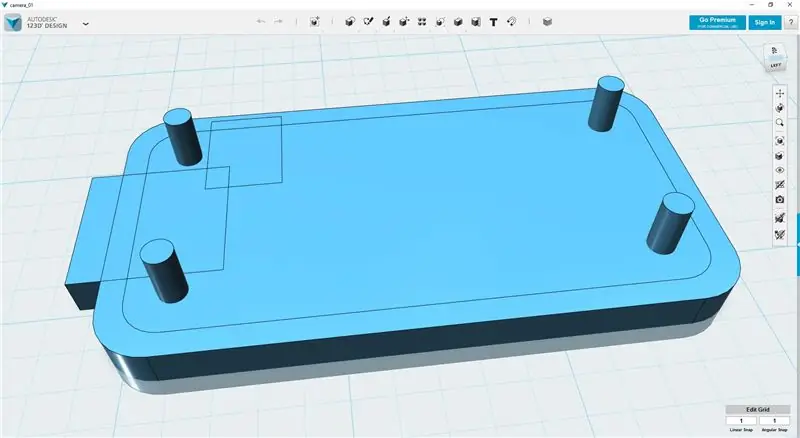
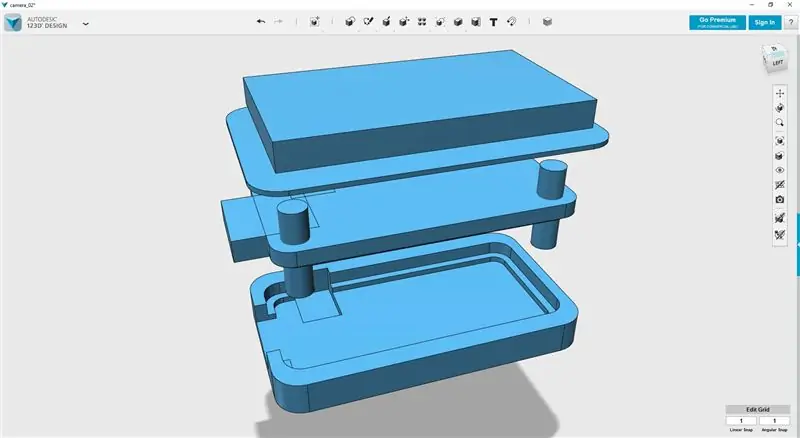
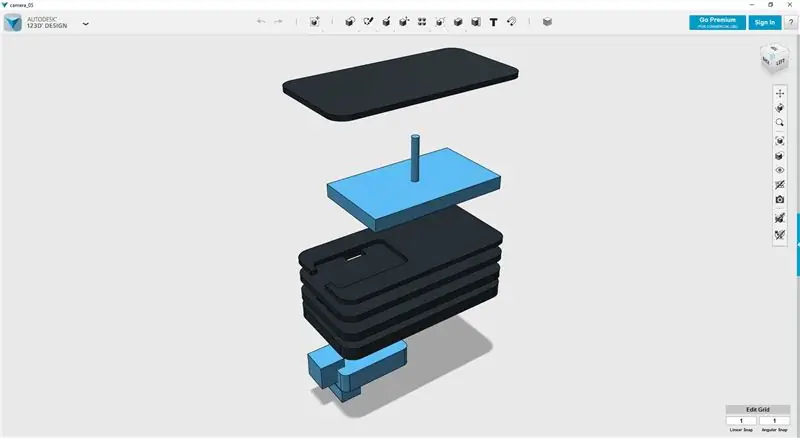
J'utilise 123D Design pour modéliser les pièces.
Les considérations à prendre en compte sont le chemin pour le FFC. Accès à la carte SD, à la prise MicroUSB du Powerboost, aux chemins de câbles, à l'espace pour la prise LiPo et à un emplacement pour le dongle Wifi et le commutateur à emporter. De plus, la caméra doit s'insérer dans une fente d'oculaire standard de 1,25 dans le télescope.
J'ai commencé à modéliser un boîtier pour s'adapter autour du Zero, en prenant note de la fente pour carte SD et de la position de la caméra FFC.
Comme pour mes autres projets de caméra, j'ai utilisé une conception de type calque avec chaque nouveau calque formant un cadre pour un ou plusieurs nouveaux composants.
Il est facile d'oublier que des fils seront nécessaires pour câbler l'électronique ensemble. Assurez-vous donc d'ajouter le routage des câbles.
La dernière caractéristique du corps est une méthode pour le maintenir ensemble. En utilisant des entretoises hexagonales en laiton, il garde les choses propres sans écrous visibles à l'extérieur de l'appareil photo.
Aucun appareil photo n'est complet sans certains accessoires. J'ai élaboré un capuchon d'objectif, conçu pour être imprimé dans des flexibles, et une bague d'adaptation pour les télescopes oculaires plus grands de 2.
Lors du montage, j'ai trouvé que le câble de la caméra n'était pas assez long ! Plutôt que d'utiliser un câble non standard plus long et de compliquer les choses pour tous ceux qui souhaitent construire leur propre appareil photo, j'ajuste les conceptions pour compenser le manque de longueur du FFC. J'ai déplacé la position de la caméra du centre du corps vers le côté.
Étape 4: Impression
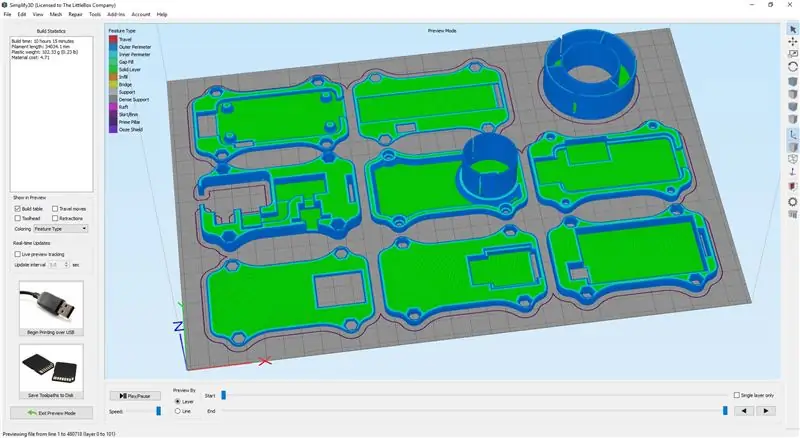


J'utilise Simplify3D pour découper les modèles à imprimer. Ils sont imprimés sur la BigBox d'E3D.
Importez les modèles dans votre trancheuse. Comme j'ai une BigBox, elles s'adapteront toutes ensemble sur le lit d'impression. Configurez votre trancheuse.
Paramètres de la trancheuse
- Hauteur de couche de 0,25 mm.
- 15% de remplissage.
- 3 périmètres.
- 3 couches supérieures.
- 3 couches inférieures.
- Vitesse d'impression de 50 mm/s.
L'impression a pris environ 10 heures pour faire les 8 parties. Si vous avez un Raspberry Pi de rechange, vous pouvez surveiller et contrôler votre imprimante à distance avec le fantastique OctoPrint !
Le corps et l'adaptateur sont imprimés avec le filament PLA noir de base SpoolWorks. La casquette est imprimée avec NinjaTek NinjaFlex Filament.
En attendant la fin de l'impression, c'est le moment idéal pour trier le logiciel.
Étape 5: Logiciel
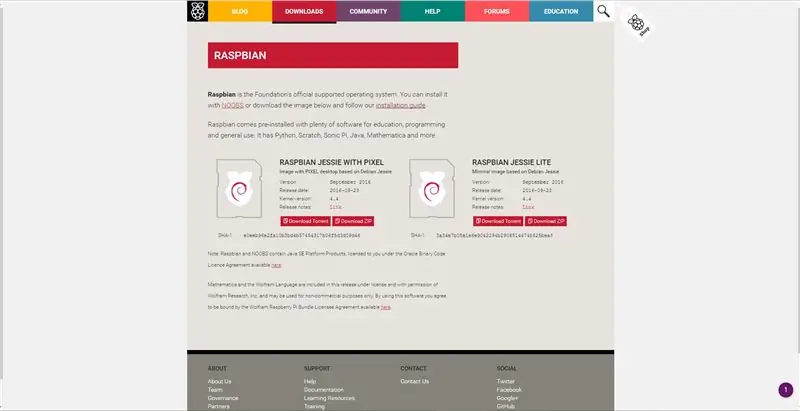
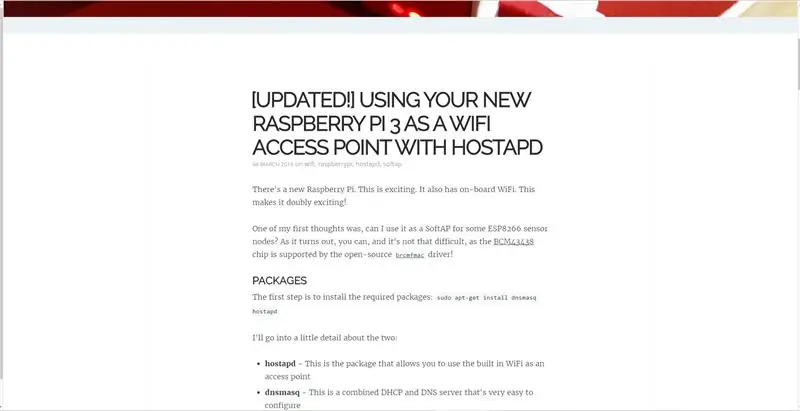
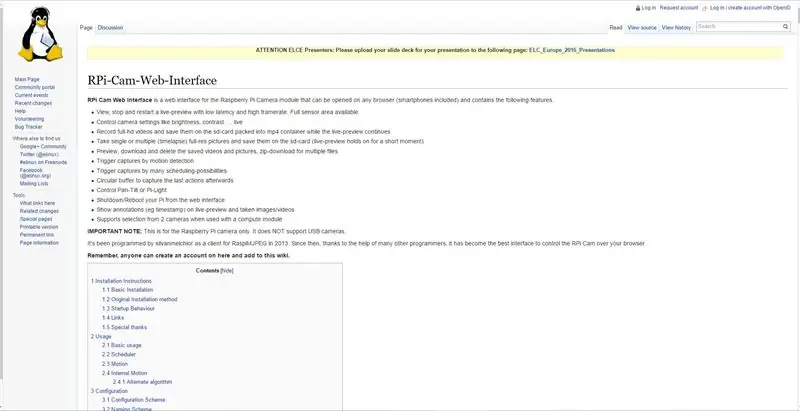
Vous aurez besoin d'un Raspberry Pi standard pour préparer la carte SD pour la caméra.
Parce que nous ne voulons pas ou n'avons pas besoin de l'image Raspbian complète, nous pouvons commencer par télécharger le fichier image Jessie Lite à partir du site Web Raspberry Pi. Suivez leur guide d'installation pour écrire l'image sur la carte SD.
Comme nous allons accéder à la caméra via WiFi, nous devons maintenant installer une interface Web pour la caméra. J'utilise RPi-Cam-Web-Interface. Suivez leur guide pour installer le logiciel sur votre image-build.
Le WiFi Dongle doit être configuré comme un hotspot. Il existe un guide utile de Phil Martin qui configure le RPi comme un hotspot | Borne wifi. Au cours de la section CONFIGURE HOSTAPD, j'ai renommé le ssid de Pi3-AP en Telescope.
Enfin, pour arrêter toute lumière parasite, la LED intégrée de la caméra peut être éteinte en suivant ce guide | désactiver la LED.
Vous pouvez simplement retirer la carte MicroSD du RPi standard après l'avoir éteint correctement et la mettre directement dans le RPi Zero. Vous n'avez pas besoin de modifier le logiciel pour qu'il fonctionne.
On a également la possibilité de simplement connecter le Raspberry Pi Zero à votre réseau WiFi domestique, s'il se trouve à portée de votre télescope.
Étape 6: Assemblage



Pièces imprimées
J'ai pris une lime à aiguilles sur les surfaces supérieures de toutes les pièces imprimées, à l'exception de la couche finale. Cela enlèvera tous les points hauts et assurera un ajustement uniforme et plat lors de l'empilement des couches ensemble.
Câblage Zéro Raspberry Pi
Nous avons besoin de quatre fils à souder au Pi, deux câbles d'alimentation et deux câbles USB. J'ai recyclé les fils d'un vieux câble USB. En utilisant le guide de Chris Robinson pour ajouter un dongle WiFi à profil bas au Raspberry Pi Zero, nous pouvons sélectionner les bonnes pastilles de soudure.
Dans le guide de Chris, il utilise les pastilles de soudure sur la face inférieure pour l'alimentation, mais nous utiliserons le GPIO pour alimenter 5v dans le RPi. En utilisant ce guide du RPi GPIO et des broches, nous savons que nous voulons connecter +5v (fil rouge) à la broche 2 et GND (fil noir) à la broche 6.
Couches 1 - 3
Fixez les quatre entretoises hexagonales en laiton de 20 mm à la première partie imprimée avec 4 vis à tête creuse M3 de 10 mm. Placez la pièce vers le bas. Montez le FFC sur le RPi et placez-le dans la partie imprimée. N'oubliez pas d'installer la carte MicroSD !
Placez la deuxième couche sur le dessus en vous assurant de faire passer le câble et le FFC à travers les trous.
Placez la couche 3 sur la pile, prenez à nouveau le câble avec les câbles.
Couche 4
En utilisant la référence de brochage du guide de Chris, nous pouvons souder les câbles d'alimentation au dongle WiFi.
Placez la couche 4 sur la pile en faisant attention aux fils.
Soudez les deux câbles des pastilles USB du RPi au dongle WiFi. Mettez le dongle dans la pile avec le Powerboost 1000.
Coupez les quatre fils d'alimentation à longueur et soudez au Powerboost. Vérifiez les connexions par rapport au Guide de brochage d'Adafruit.
L'interrupteur d'alimentation a besoin de trois connexions. J'ai soudé une longueur de câble plat à 3 voies au commutateur avant de l'installer dans la couche 4. Acheminez les fils vers le Powerboost et soudez. Vérifiez les connexions par rapport au guide ON/OFF d'Adafruit.
La batterie
Les fils de la batterie sont trop longs et devraient idéalement être raccourcis.
Il s'agit d'une étape potentiellement dangereuse et ne devrait être tentée que si vous êtes à l'aise avec vos capacités à le faire en toute sécurité
Commencez par retirer le ruban Kapton recouvrant le PCB de la batterie et les bornes à souder. Si vous n'avez pas votre propre rouleau de ruban adhésif, conservez le ruban retiré pour le remontage du pack.
Dessouder les fils du PCB et monter le connecteur sur le Powerboost.
Faites passer les fils dans le trou de la couche 5 et approximativement la longueur requise avant de couper l'excédent. Il est prudent de laisser un peu plus de fil que ce dont vous pensez avoir besoin.
Ressoudez les fils à la batterie et enveloppez le PCB dans du ruban Kaptop.
Couche 5
J'ai ajouté deux coussinets en mousse sous la couche 5 pour empêcher le Powerboost de bouger.
Passez la fiche de la batterie dans le trou de la couche 5 et branchez-la sur le Powerboost.
Faites passer le FFC à travers le trou de la couche 5 et placez-le sur la pile.
Placez la batterie dans l'espace de la couche.
Test
C'est le bon moment pour vérifier que tout fonctionne. Connectez brièvement la caméra au FFC et actionnez le commutateur. Le voyant du Powerboost devrait s'allumer (il y a un petit trou dans la couche 3 à travers lequel vous devriez pouvoir voir la LED d'alimentation bleue).
Attendez quelques instants et à l'aide de votre téléphone, de votre mobile ou d'un autre appareil WiFi, recherchez le ssid du télescope. Vous devriez pouvoir vous connecter et en pointant votre navigateur sur 127.24.1.1, vous devriez voir apparaître la RPi-Cam-Web-Interface.
Si tout va bien, arrêtez le système, éteignez l'interrupteur, retirez la caméra et poursuivez la construction. Si vous constatez que les choses ne se sont pas déroulées comme prévu, revoyez les instructions et résolvez vos problèmes.
Couche 6
Si vous ne l'avez pas déjà fait, veuillez retirer l'objectif du module de caméra. Reportez-vous au wiki Raspberry Torte pour obtenir des instructions.
Placez la couche 6 sur la pile, passez à travers le FFC et attachez la caméra au FFC.
Couche 7
Tout en maintenant la caméra enfoncée dans la couche 6, ajoutez la couche 7 à la pile.
Couche 8
Maintenez la couche 7 en place et placez la couche 8 sur le dessus. Laissez la caméra s'aligner sur l'ouverture du calque 8.
Fixez la couche 8 à l'aide de 4 vis à tête creuse M3 de 10 mm.
Casquette de caméra
Dès que tout est assemblé, placez le capuchon sur l'appareil photo. Cela aidera à garder la poussière et autres détritus hors du CCD sensible.
Étape 7: Se préparer


Avant de commencer
Vous devrez vous assurer que la batterie est complètement chargée. Branchez un chargeur micro USB sur le connecteur du Powerboost. Cela devrait prendre un peu plus de deux heures pour charger complètement à vide. Recherchez la petite LED verte qui s'allume lorsqu'elle est complètement chargée, vous devriez être à peu près capable de la voir à travers l'espace.
Il convient de noter que c'est plus qu'une possibilité d'emporter un bloc d'alimentation avec vous. Le Powerboost dispose d'une gestion de l'alimentation à part entière et peut à la fois charger la batterie et alimenter l'appareil photo. Si vous êtes à proximité d'une prise de courant, rien ne vous empêche de brancher un chargeur USB sur l'appareil photo pour un enregistrement sans fin. Assurez-vous simplement que le bloc d'alimentation et la batterie sont capables de fournir 2 A ou plus.
Étape 8: La météo britannique

Certaines choses ne peuvent pas être contrôlées
Tellement, c'est nuageux.
Ça pourrait être pire je suppose.
Au moins il ne pleut pas.
Encore.
Oh. Non. Attends, maintenant il pleut.
Étape 9: Mon premier essai en astrophotographie



Alors que la lune est visible dans le ciel le matin, j'ai décidé d'essayer l'appareil photo, et moi-même, pendant les heures de clarté afin que je puisse voir ce que je fais. Étant nouveau dans ce domaine, j'ai pensé qu'il était préférable de le faire pendant la journée.
Après avoir installé le télescope et installé la caméra dans la diagonale, j'ai allumé la caméra, je me suis connecté au point d'accès WiFi, j'ai chargé mon navigateur puis j'ai commencé à chercher la lune (Si vous êtes sur votre téléphone portable comme moi, j'ai trouvé J'ai dû désactiver les données mobiles, sinon le téléphone ne se connecterait pas au serveur Web RPi et j'essayais plutôt de sortir via le réseau de données mobiles).
N'ayant jamais fait cela auparavant, je n'étais pas tout à fait sûr de ce que je faisais. Pour vérifier que l'appareil photo fonctionnait, j'ai couvert l'avant et j'ai confirmé que l'appareil photo fonctionnait lorsque l'image s'est assombrie sur mon téléphone. Ensuite, j'ai simplement agité le télescope à la recherche d'un changement de lumière ou d'un point lumineux. Bien sûr, j'en ai trouvé un et après un certain temps à jouer avec les commandes du télescope, j'ai réussi à le garder en vue.
Vient ensuite la mise au point. Le télescope a une grande plage focale et tourner le(s) bouton(s) de mise au point à l'arrière a facilement mis la lune au point (j'ai essayé à l'origine sans la diagonale mais j'ai trouvé qu'il n'y avait pas assez de course et cela nécessitait la distance supplémentaire fournie par le changement de direction).
Maintenant que j'avais la lune en photo, j'ai pris quelques photos. Comme vous pouvez le voir sur les images ci-jointes, il y a beaucoup de poussière et de saleté dans le chemin lumineux. Dans toute mon excitation, j'ai oublié de nettoyer les lentilles et le miroir diagonal ! Il y a aussi une teinte rouge, je ne suis pas tout à fait sûr de ce qui cause cela pour le moment…
Je vais donner un bon dépoussiérage au télescope et rechercher les meilleurs réglages pour l'appareil photo en vue de mon prochain regard vers le haut…
Les images ont été ajustées dans Photoshop. Tout ce que j'ai fait, c'est d'utiliser la fonction de tonalité automatique d'image intégrée de Photoshop. J'ai joint toutes les images brutes non éditées sous forme de fichier zip.
L'heure et la date affichées sur les photos sont incorrectes car il n'y a pas d'horloge RTC dans l'appareil photo. Les images ont été capturées le matin du 19 novembre 2016 à environ 0900 UTC.
Étape 10: Idées lumineuses…



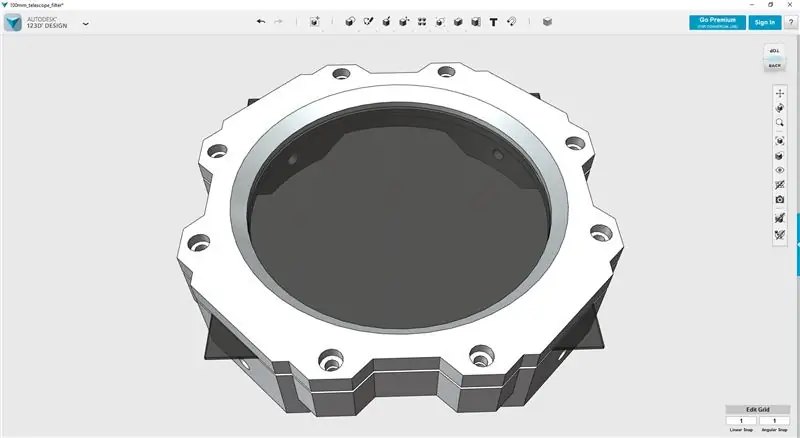
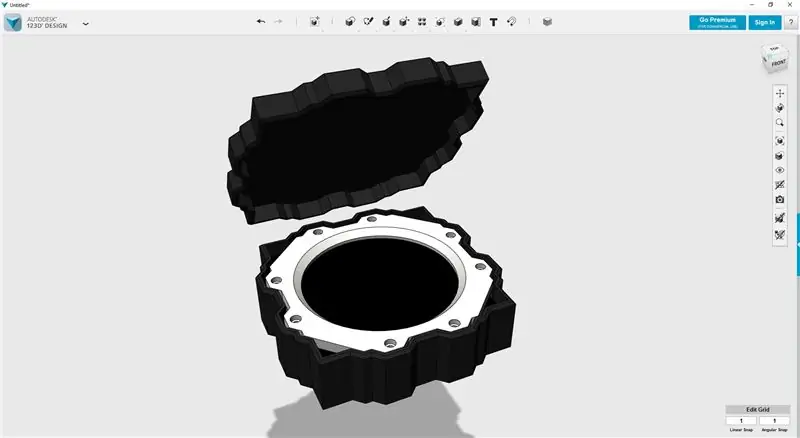
Dans les jours intermédiaires entre la pluie, les nuages et le soleil, j'ai dessiné un dessin rapide pour attacher un filtre solaire au télescope. Le filtre est conçu pour les télescopes avec un pare-buée jusqu'à 100 mm (4 ) de diamètre et comprend également un étui pour garder le filtre en sécurité lorsqu'il n'est pas utilisé.
Télécharger sur thingiverse.com |
Tache de soleil
J'ai attendu quelques jours que le soleil sorte, j'ai attaché le filtre au télescope et l'ai pointé vers le ciel. J'ai bien nettoyé les objectifs et la diagonale avant de fixer l'appareil photo.
Il faut être exceptionnellement prudent et ne jamais regarder directement le soleil, ce serait idiot !
Dos au soleil, j'ai installé le télescope, installé le filtre et fixé la caméra. Quand j'ai eu le soleil dans la vue, j'ai trouvé qu'il y avait une tache solaire ! J'ai essayé de faire la mise au point du mieux que j'ai pu avant de prendre quelques photos. J'ai aussi réussi quelques vidéos.
J'ai toujours des problèmes de mise au point de l'appareil photo, je ne sais pas si cela est dû à mon incapacité à utiliser correctement la mise au point du télescope ou s'il y a trop de brume, ou s'il s'agit d'autre chose. Il y a un peu d'oscillation, même à cause du vent qui fait basculer le télescope.
J'ai remarqué que l'éblouissement rouge a disparu, mais encore une fois, cela pourrait être dû au fait que je pointe directement vers le télescope.
Je vais l'essayer dans le noir la prochaine fois…
Les images ont été capturées dans l'après-midi du 25 novembre 2016 à environ 1300 UTC.
Étape 11: Le fou est sur l'herbe





Cela fait près de trois semaines que les conditions étaient réunies pour sortir le 'scope' à l'extérieur.
Ce temps est sombre ! Tirant les leçons des deux sorties précédentes, j'ai réussi à obtenir de belles photos et quelques bonnes vidéos aussi.
J'ai toujours des problèmes avec la mise au point et une teinte rouge. Si quelqu'un sait quelle en est la cause, j'aimerais vraiment savoir.
Je pense que j'ai besoin d'un trépied plus rigide pour aider à l'oscillation, ou d'un porte-oculaire motorisé………
Les photos et vidéos ont été tournées le 14 décembre 2016 à 1830 UTC.
Conseillé:
Créez votre propre éclairage d'ambiance avec le Raspberry Pi Zero : 5 étapes (avec photos)

Créez votre propre éclairage ambiant avec le Raspberry Pi Zero : Dans ce projet, je vais vous montrer comment combiner un Raspberry Pi Zero avec quelques pièces complémentaires afin d'ajouter un effet d'éclairage ambiant à votre téléviseur, ce qui améliore l'expérience de visionnage. Commençons
Exposition longue et astrophotographie avec Raspberry Pi : 13 étapes (avec photos)

Exposition longue et astrophotographie avec Raspberry Pi : L'astrophotographie est la photographie d'objets astronomiques, d'événements célestes et de zones du ciel nocturne. En plus d'enregistrer les détails de la Lune, du Soleil et d'autres planètes, l'astrophotographie a la capacité de capturer des objets invisibles au bourdonnement
Star Tracker 'Scotch Mount' alimenté par Arduino pour l'astrophotographie : 7 étapes (avec photos)

Star Tracker 'Scotch Mount' alimenté par Arduino pour l'astrophotographie : j'ai découvert la monture Scotch quand j'étais plus jeune et j'en ai fait une avec mon père quand j'avais 16 ans. C'est un moyen simple et peu coûteux de commencer avec l'astrophotographie, qui couvre les bases avant vous entrez dans les questions compliquées du télescope de premier f
Point d'accès Wifi Raspberry Pi Zero avec une antenne PCB personnalisée : 6 étapes (avec photos)

Point d'accès Raspberry Pi Zero Wifi avec une antenne PCB personnalisée : Que faisons-nous ? Le titre de ce tutoriel contient de nombreux termes techniques. Décomposons-le. Qu'est-ce qu'un Raspberry Pi Zero (Rπ0) ? Un Raspberry Pi Zero est un petit ordinateur. C'est la version plus petite de l'ordinateur monocarte Raspberry Pi
DIY Smart Light avec Raspberry Pi Zero : 4 étapes (avec photos)

DIY Smart Light avec Raspberry Pi Zero : les lumières intelligentes deviennent de plus en plus populaires. Ces lumières sont généralement des lumières LED qui peuvent être contrôlées via WiFi ou Bluetooth. Les couleurs, la saturation et la luminosité peuvent être modifiées à l'aide d'un smartphone. Une chose que j'ai réalisé, c'est que souvent li intelligent
